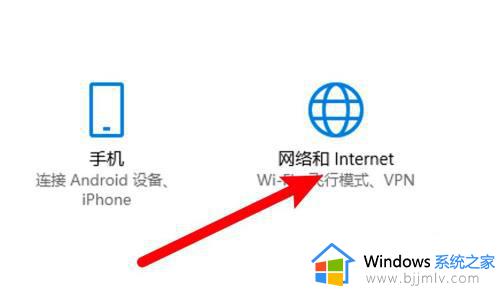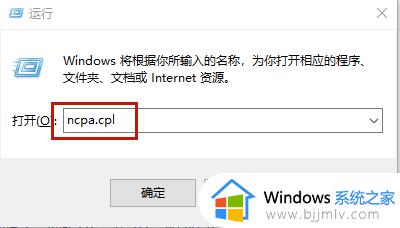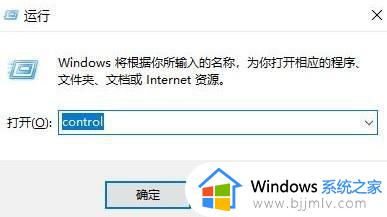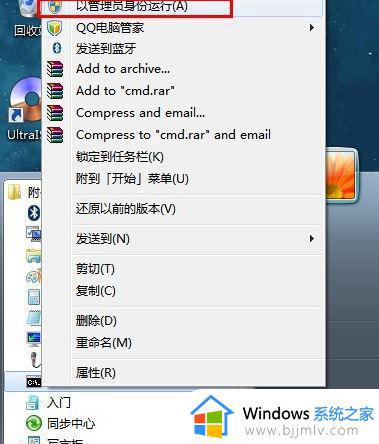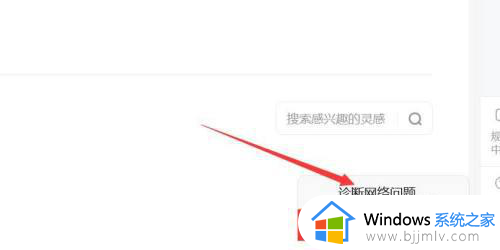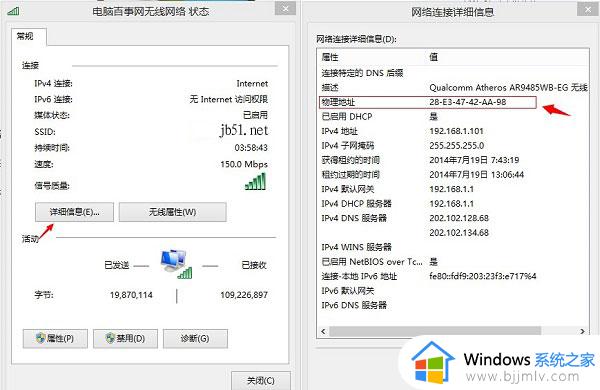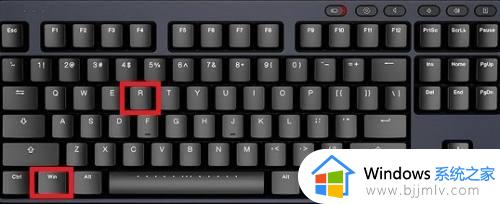电脑上的ip地址怎么查看 电脑ip地址在哪里看到
更新时间:2024-04-02 10:00:16作者:runxin
在计算机网络中,ip地址是一种用于标识网络上设备的地址,它帮助设备在互联网上进行通信,不过许多用户在长时间使用电脑的情况下,却一直都没了解过电脑ip地址的查看方式,对此电脑ip地址在哪里看到呢?其实方法很简单,这篇文章的内容就是关于电脑上的ip地址怎么查看完整步骤。
具体方法如下:
1、在电脑的右下角选择小电脑图标(如下图所示),然后选择“网络和Internet设置”,在设置页面下点击高级网络设置模块下“更改适配器选项”。
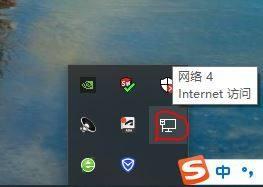
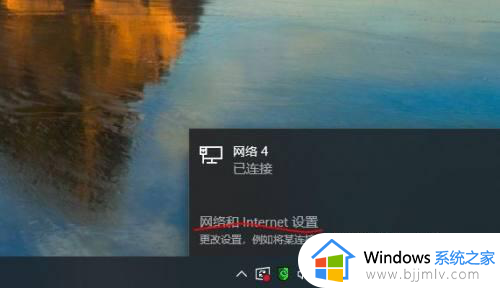
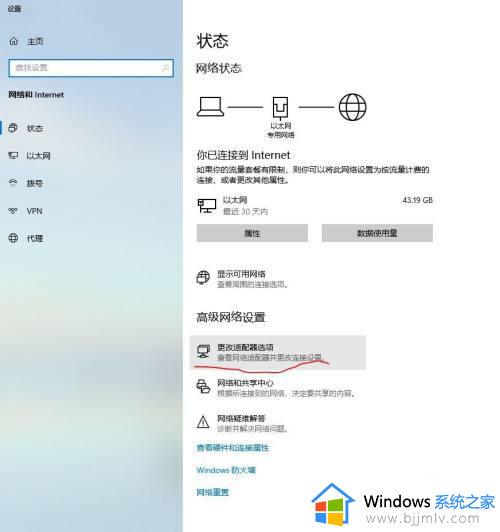
2、在网络连接窗口双击电脑连接的以太网,在以太网状态页面选择详细信息。
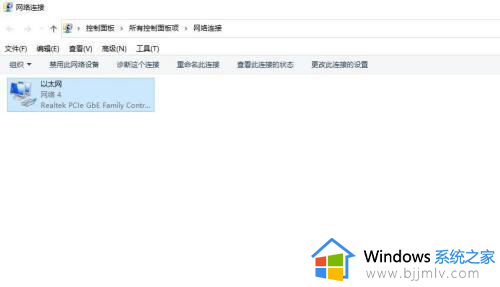
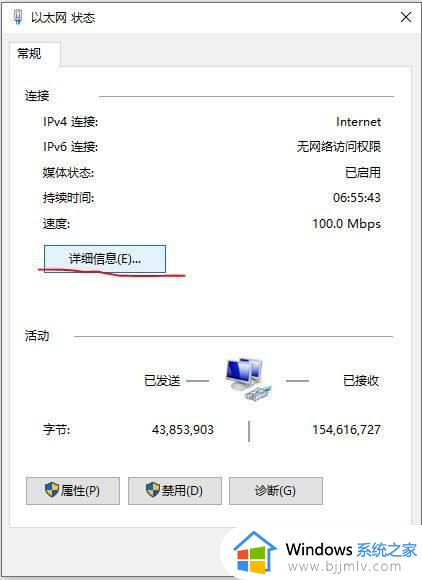
3、然后在网络连接详细信息页面找到IPV4地址,IPV4所对应的就是电脑的IP地址。
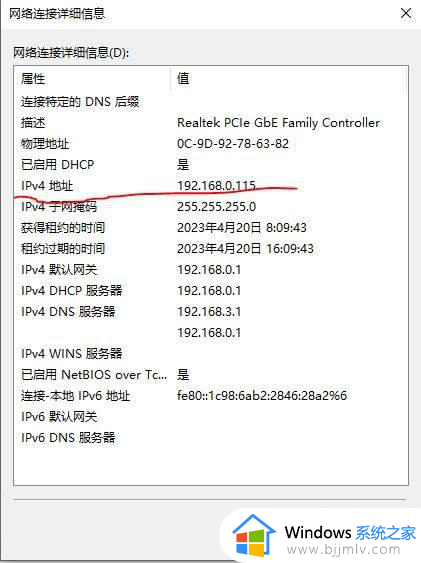
上述就是小编告诉大家的电脑上的ip地址怎么查看完整步骤了,有遇到过相同问题的用户就可以根据小编的步骤进行操作了,希望能够对大家有所帮助。